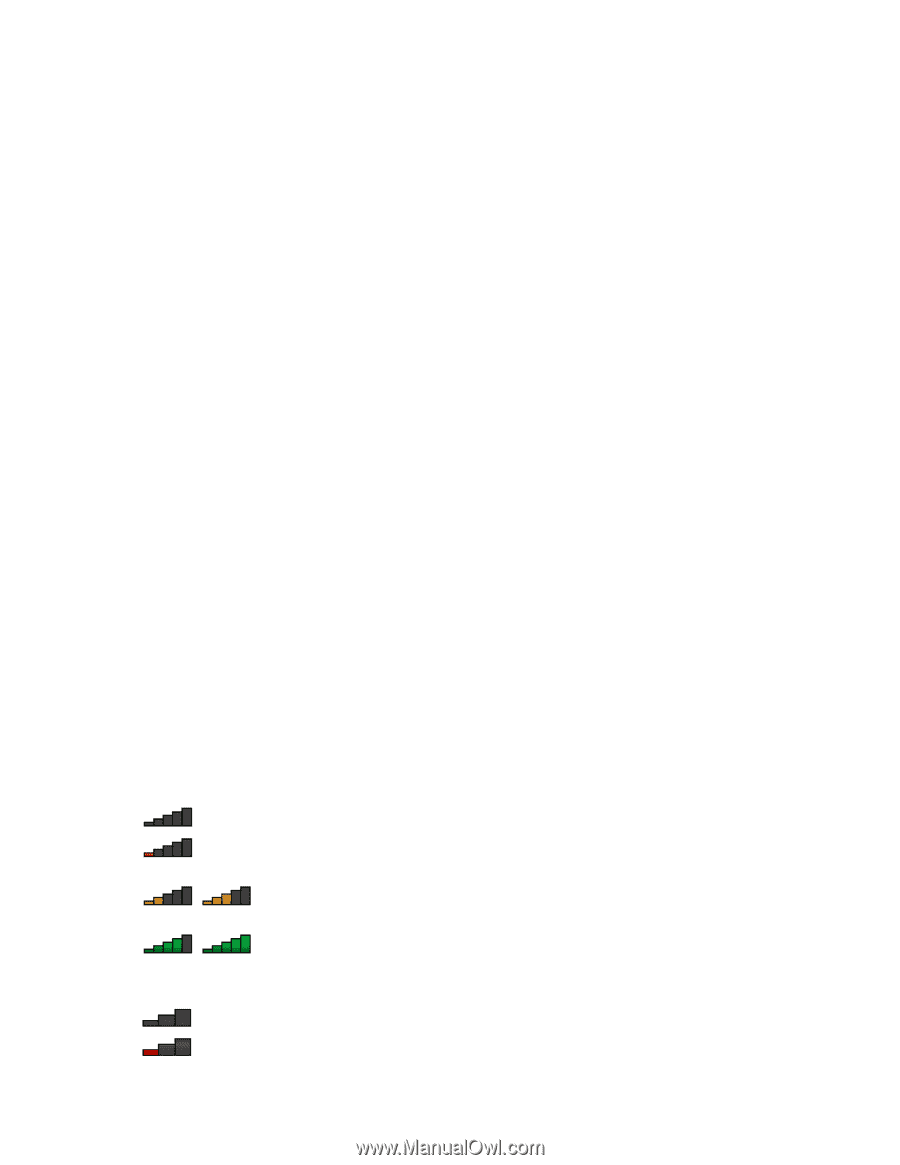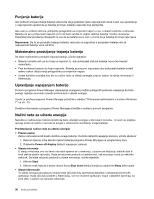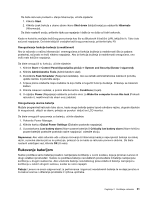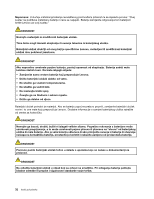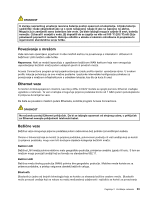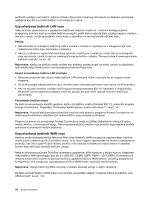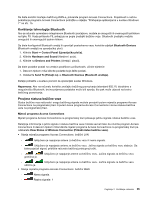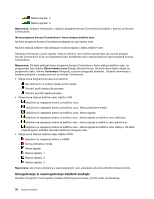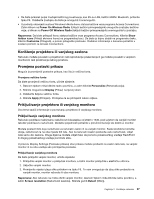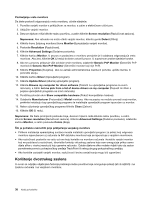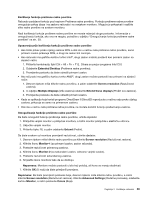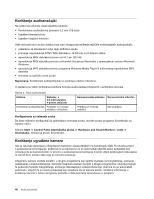Lenovo ThinkPad Edge E530 (Bosnian) User Guide - Page 51
Korištenje tehnologije Bluetooth, Provjera statusa bežične veze, Send To Pošalji na
 |
View all Lenovo ThinkPad Edge E530 manuals
Add to My Manuals
Save this manual to your list of manuals |
Page 51 highlights
Da biste koristili značajku bežičnog WAN-a, pokrenite program Access Connections. Pojedinosti o načinu pokretanja programa Access Connections potražite u odjeljku "Pristupanje aplikacijama u sustavu Windows 7" na str. 15. Korištenje tehnologije Bluetooth Ako je računalo opremljeno integriranom Bluetooth značajkom, možete je omogućiti ili onemogućiti pritiskom na tipku F9. Kada pritisnete F9, prikazuje se popis značajki bežične veze. Bluetooth značajku možete omogućiti ili onemogućiti jednim klikom. Da biste konfigurirali Bluetooth uređaj ili upravljali postavkama veze, koristite odjeljak Bluetooth Devices (Bluetooth uređaji) na upravljačkoj ploči. 1. Kliknite Start ➙ Control Panel (Upravljačka ploča). 2. Kliknite Hardware and Sound (Hardver i zvuk). 3. Kliknite na Devices and Printers (Uređaji i pisači). Da biste podatke poslali na uređaj s podrškom za Bluetooth, učinite sljedeće: 1. Desnom tipkom miša kliknite podatke koje želite poslati. 2. Odaberite Send To (Pošalji na) ➙ Bluetooth Devices (Bluetooth uređaje). Detalje potražite u sustavu pomoći za operacijski sustav Windows. Napomena: Ako na računalu koristite značajku bežičnog povezivanja (standard 802.11) istodobno s mogućnošću Bluetooth, brzina prijenosa podataka može biti sporija, što pak može utjecati na brzinu bežičnog povezivanja. Provjera statusa bežične veze Status bežične veze računala i snagu bežičnog signala možete provjeriti putem mjerača programa Access Connections na programskoj traci ili putem ikone programa Access Connections i ikone statusa bežične veze na programskoj traci. Mjerač programa Access Connections Mjerač programa Access Connections na programskoj traci prikazuje jačinu signala i status bežične veze. Detaljnije informacije o jačini signala i statusu bežične veze možete saznati tako da otvorite program Access Connections ili desnom tipkom miša kliknite mjerač programa Access Connections na programskoj traci pa odaberete View Status of Wireless Connection (Prikaži status bežične veze). • Stanja mjerača programa Access Connections: bežični LAN - Isključeno je napajanje antene za bežičnu vezu ili nema signala. - Uključeno je napajanje antene za bežičnu vezu. Jačina signala za bežičnu vezu slaba je. Da biste pojačali signal, približite računalo bežičnoj pristupnoj točki. granična je. Uključeno je napajanje antene za bežičnu vezu. Jačina signala za bežičnu vezu odlična je. Uključeno je napajanje antene za bežičnu vezu. Jačina signala za bežičnu vezu • Stanja mjerača programa Access Connections: bežični WAN - Nema signala - Razina signala: 1 Poglavlje 2. Korištenje računala 35